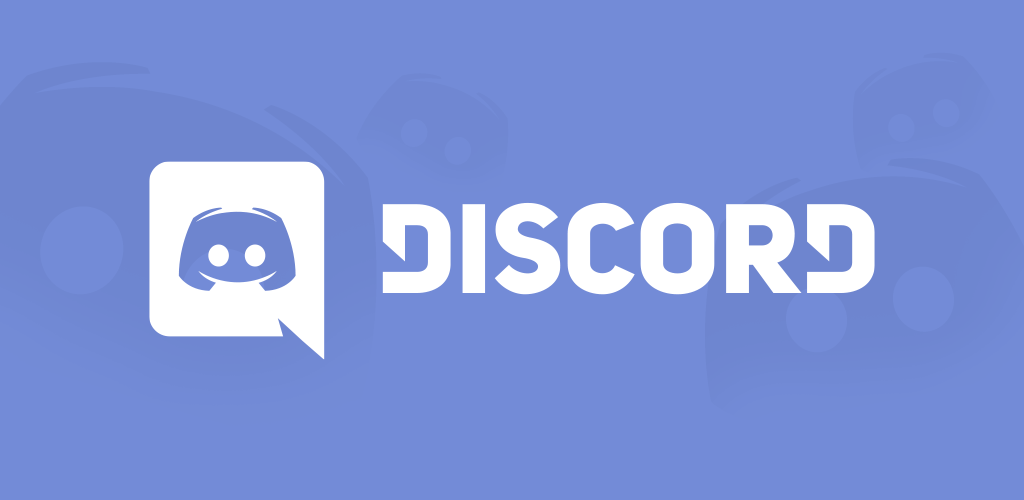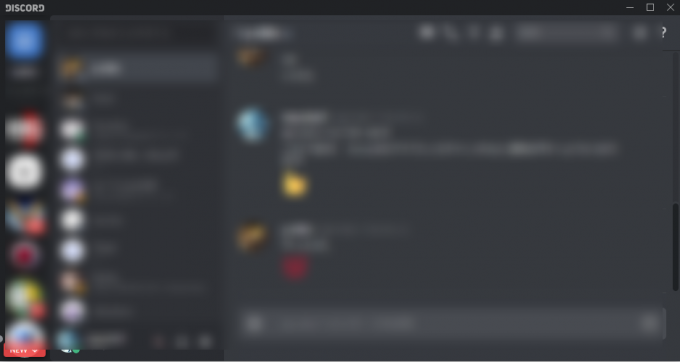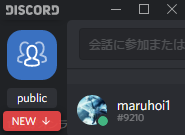Discordの画面の大きさはウィンドウの縁をドラッグする事で変更可能ですが、縮小しても限界があり、それなりの大きさになります。
これを、他のツールと同様に、自由な大きさに変更出来る様にする方法を紹介します。
ファイルの内容を書き換える手順があるので、メモ帳やコードエディタを使える様にしてください。コードの数値や真偽値については個人によって違うかもしれないので、コードのコピペは推奨しません。
自由な大きさに変更出来る様にする方法
はじめに、Discordのインストールフォルダを開きます。初期設定の場合は、以下の場所にあります。
C:\Users\<user-name>\AppData\Roaming\discord
開くとそのフォルダの中に、settings.jsonという設定を管理するファイルがあるので、メモ帳やコードエディターで開きます。開くと以下の様な感じで構成されているはずです。
{
"IS_MAXIMIZED": false,
"IS_MINIMIZED": false,
"WINDOW_BOUNDS": {
"x": -1275,
"y": 42,
"width": 1215,
"height": 939
}
}これの、”IS_MINIMIZED”と、”WINDOW_BOUNDS”の間に、以下のコードを挿入します。
"MIN_WIDTH": 0, "MIN_HEIGHT": 0,
最終的にはこんな形になっていればOKです。
{
"IS_MAXIMIZED": false,
"IS_MINIMIZED": false,
"MIN_WIDTH": 0,
"MIN_HEIGHT": 0,
"WINDOW_BOUNDS": {
"x": -1275,
"y": 42,
"width": 1215,
"height": 939
}
}編集が終わったら、保存してファイルを閉じ、Discordを再起動してください。
再起動後、Discordのウィンドウの端をマウスでドラッグして、以下のように最小限まで小さく出来るようになっていれば完了です。お疲れ様でした。